
Brian Curtis
0
2422
494
 De fleste af os bruger timer på at læse på computeren hver dag, men vores computere er sandsynligvis ikke optimerede til læsning. Teksten på vores skærme er muligvis ikke skarp nok eller kan være for lille, især hvis vi har skærme i høj opløsning. Websteder er normalt heller ikke optimerede til at læse artikler i lang form - de er rodet med for mange navigationselementer, blinkende reklamer og bruger ofte tekst, der er for lille.
De fleste af os bruger timer på at læse på computeren hver dag, men vores computere er sandsynligvis ikke optimerede til læsning. Teksten på vores skærme er muligvis ikke skarp nok eller kan være for lille, især hvis vi har skærme i høj opløsning. Websteder er normalt heller ikke optimerede til at læse artikler i lang form - de er rodet med for mange navigationselementer, blinkende reklamer og bruger ofte tekst, der er for lille.
Disse tip hjælper dig med at læse tekst mere komfortabelt overalt på din Windows-computer, fra teksten i alle dine programmer til artikler i din webbrowser.
Tweak ClearType-indstillinger
Windows 7 inkluderer et indbygget værktøj til konfiguration af ClearType 15 Bedste Windows 7 Tips og Hacks 15 Bedste Windows 7 Tips og Hacks, hvilket gør tekst lettere at læse på LCD-skærme. ClearType er aktiveret som standard, men standardindstillingerne er muligvis ikke ideelle til din skærm. For at få adgang til værktøjet skal du klikke på knappen Start, skriv ClearType i søgefeltet i menuen Start, og klik på Juster ClearType-tekst applikation, der vises.
Brug guiden ClearType til at justere udseendet på tekst på din skærm. Disse indstillinger vil påvirke udseendet af tekst i de fleste Windows-applikationer, inklusive din webbrowser.
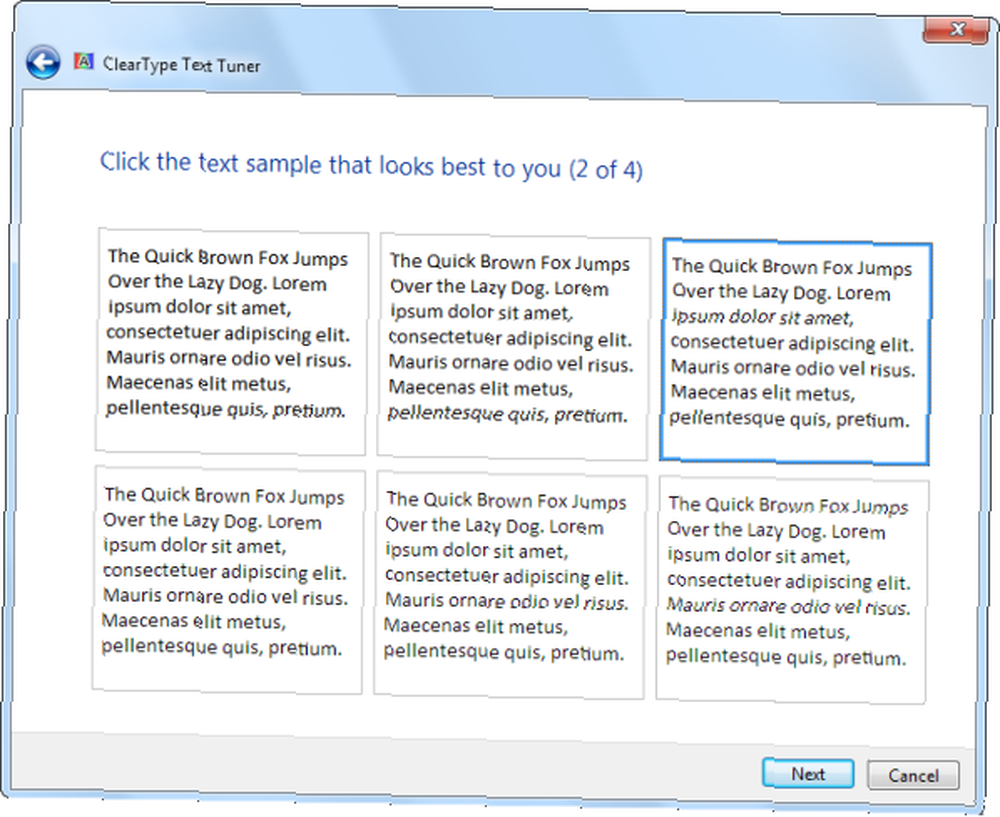
Gør tekst og andre ting større
Hvis du har en skærm i høj opløsning og tekst og andre interfaceelementer bare virker for små, behøver du ikke at reducere din skærmopløsning 5 Ting, du skal vide, når du køber en skærm 5 Ting, du skal vide, når du køber en skærmcomputer skærme er en ofte undervurderet del af computeroplevelsen. Nørder, der ikke flinch ved at bruge $ 500 på en tablet eller $ 1.000 på en computer vil ofte købe en skærm, der udelukkende er baseret på pris…. Faktisk, hvis du antager, at du bruger en moderne LCD (fladskærms) -skærm 7 vigtige ting at vide, når du køber en LCD-skærm 7 Vigtige ting at vide, når du køber en LCD-skærm i stedet for en gammel CRT, vil reducering af din skærmopløsning gøre tekst slørere og sværere at læse.
I stedet for at ændre din skærmopløsning, kan du gøre tekst - og alt andet i Windows - større og lettere at læse. For at ændre denne indstilling skal du klikke på knappen Start, skriv Lav tekst i søgefeltet i menuen Start, og klik på Gør tekst og andre genstande større eller mindre mulighed der vises. Vælg en størrelse i skærmvinduet - når du har ændret denne størrelse, skal du logge ud og logge ind på Windows igen.
Du kan også bruge Indstil tilpasset tekststørrelse (DPI) i sidebjælken her for at indstille en tilpasset tekststørrelse i stedet for at bruge en af de foruddefinerede.
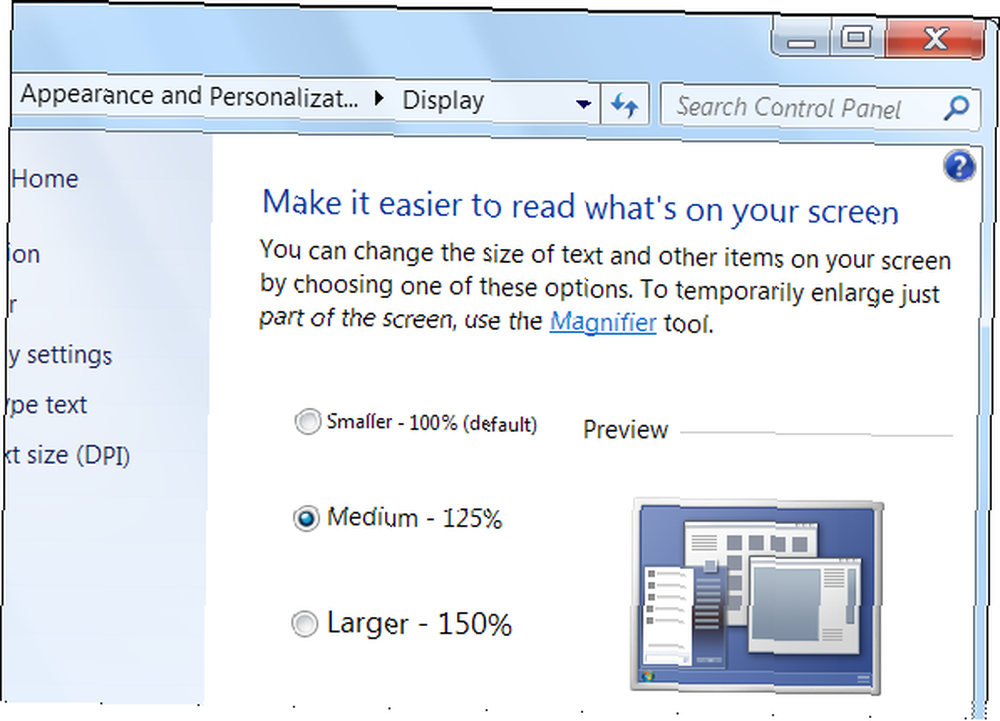
Brug læsbarhed til websider
De fleste websider er ikke optimeret til distraktionsfri læsning. Uanset om det er på grund af lille tekststørrelse, blinkende reklamer eller webstedets interfaceelementer, der kommer i vejen, ved at prøve at læse en artikel i lang form Sådan læses store artikler i lang form på din Kindle med leverede Sådan læser du artikler i lang form på din Kindle With Delivereads Jeg elsker min Kindle. At kunne læse en utallig række bøger på en slank enhed med et papirlignende display får mig til at føle, at jeg faktisk lever i fremtiden. Men nogle gange kan en bog ... på nettet være en øvelse i frustration.
Der er en række browserbaserede værktøjer, der kan gøre artikler på nettet lettere at læse. Et af dem, vi har dækket i fortiden, er Læsbarhed Det nye læsbarhed Addon Konverterer sider til læservenligt format Det Nye Læsbarhed Addon Konverterer sider til Læservenligt format. Download læsbarhed til din browser og klik på læsbarhedsknappen på browserens værktøjslinje. Læsbarhed vil formatere den artikel, du i øjeblikket læser, for læsbarhed, fjerne stribe unødvendige webside-elementer og gøre teksten større. Du kan også nemt justere tekststørrelsen på artikler på siden Læsbarhed. Dette er også særlig nyttigt, hvis du prøver at læse en artikel på et websted med et underligt farveskema - Læsbarhed giver teksten en fornuftig farve og skrifttype.
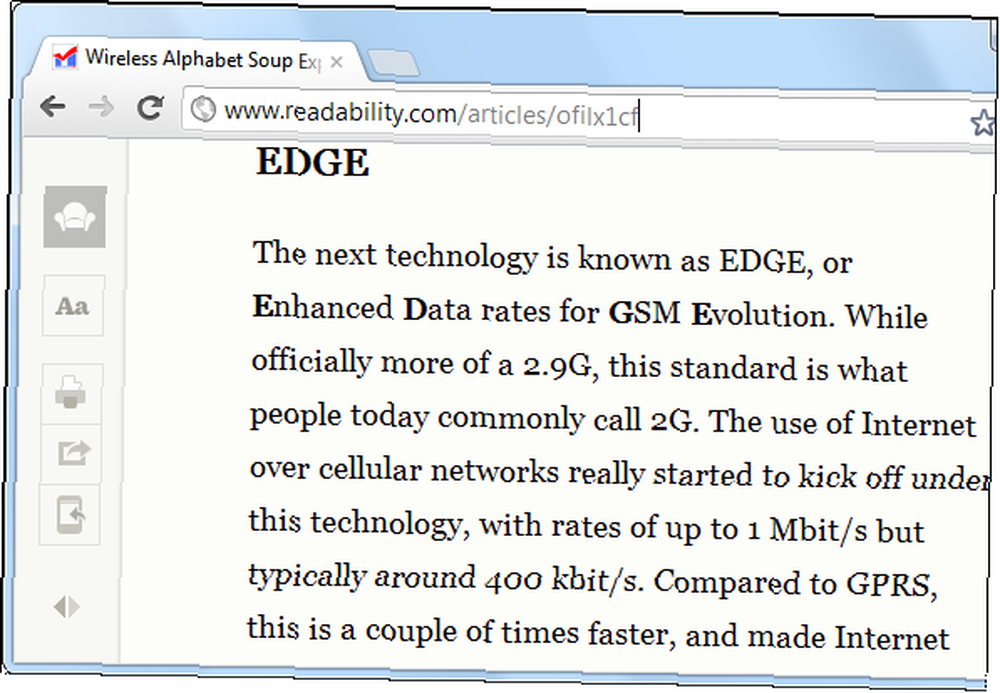
Zoom ind på websider
Hvis du læser et websted med for lille tekst, kan du hurtigt og nemt forstørre tekststørrelsen i din browser. Tryk bare på Ctrl og + for at zoome ind - du kan også bruge Ctrl og - til at zoome ud eller Ctrl og 0 for at vende tilbage til standardzoomniveauet 6 Tilføjelser til forbedring af Firefox Side Zoom Funktion 6 Tilføjelser til forbedring af Firefox side Zoom Funktion. En anden måde at zoome på er med dit musehjul - hold Ctrl-tasten nede og rulle op med dit musehjul for at zoome ind. Denne indstilling er muligvis også tilgængelig i browserens Vis-menu. Mange browsere, inklusive Chrome, husker automatisk dit zoomniveau for et websted, så næste gang du besøger webstedet, zoomer du automatisk ind for dig.
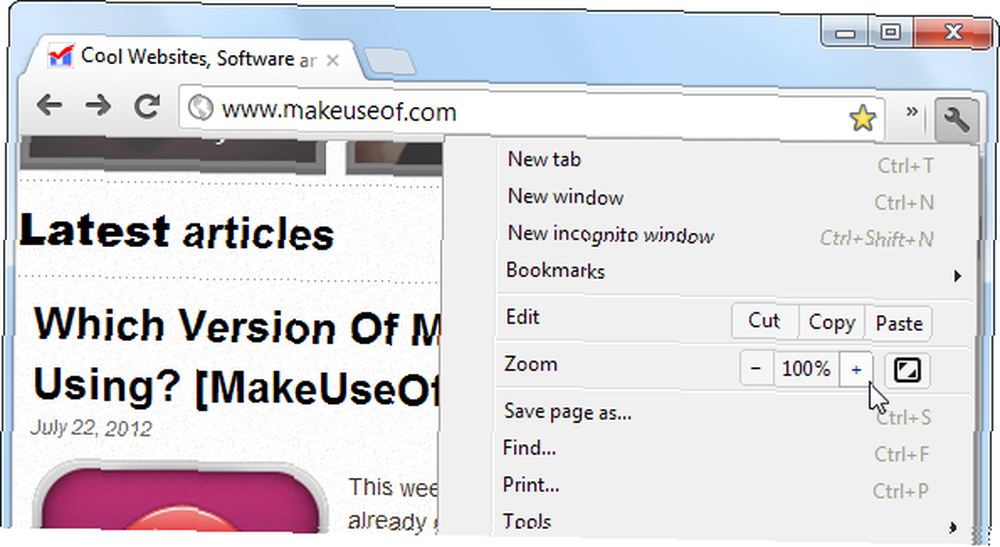
Tilpas Windows-tekststørrelser
Forudsat at du bruger et Windows 7 Basic- eller Ease of Access-tema - ikke det standard Windows 7 Aero-tema Sådan aktiveres og fejlsøges Aero-effekter i Windows 7 Sådan aktiveres og fejlsøges Aero-effekter I Windows 7 - du kan også justere skrifttørrelser til visse interfaceelementer individuelt. For eksempel kan du gøre størrelsen på titellinjeteksten eller værktøjstipteksten større. Disse indstillinger kontrolleres fra vinduet Vinduesfarve og udseende, som også giver dig mulighed for at ændre farver og skrifttyper på teksten.
Klik på Start-knappen for at åbne dette vindue, skriv Skift vinduesfarver i søgefeltet i Start-menuen, og vælg Skift vinduesfarver og metrics-applikation.

Hvis du vil have flere gode Windows-oplysninger, skal du downloade The Ultimate Windows 7 Guide Windows 7: Ultimate Guide Windows 7: Ultimate Guide Hvis du er bange for at opgradere fra Vista eller XP, fordi du føler, at den er helt anderledes end hvad du er vant til, skal du læse denne nye vejledning. , vores gratis guide til Windows 7.
Hvordan gør du tekst lettere at læse på din computer? Efterlad en kommentar, og del eventuelle tip eller tricks, du måtte have!
Billedkredit: Stresset forretningskvinde via Shutterstock











